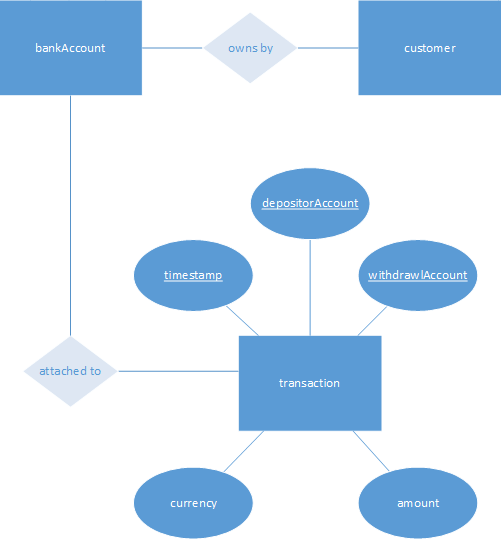De databasenotatie van Chen is handig voor het modelleren van de basisbeginselen van entiteiten en relaties, omdat deze een abstracte weergave van de koppelingen biedt.
Deze diagrammen zijn een goede stap voor het begrijpen van de databasestructuur, met name voor basisdatabases of voorbeelden. Deze notatie is ook goed geschikt voor brainstormen en snelle diagrammen.
Entiteiten worden weergegeven door rechthoeken. Kenmerken zijn kringbijschriften voor de entiteiten. Relaties verbinden de entiteiten met een ruitvorm en beschrijvende tekst.
Zie Entiteitsrelatiediagrammen maken voor meer informatie over entiteiten, kenmerken en relaties.
Het diagram en de entiteiten maken
-
Selecteer in Visio in het menu Bestandde optie Nieuw > Software en selecteer vervolgens De databasenotatie van Chen.
-
Kies Metrische eenheden of Amerikaanse eenheden en selecteer Maken.
-
Sleep vanuit het stencil Databasenotatie van Chen een entiteitshape naar de tekenpagina.
-
Sleep nog een Entiteit-shape naar de tekenpagina om een tweede entiteit te maken.
-
Sleep de shape Relatieconnector naar de tekenpagina. Plaats de shape boven een van de entiteiten en laat de muisknop los. De connector is nu verbonden met die entiteit. Sleep het andere uiteinde van de connector naar de andere entiteit om deze daar te lijmen.
-
U kunt eventueel met de rechtermuisknop op de connector klikken en Multiplicity weergeven selecteren.
-
Sleep een relatie en plaats deze op de verbindingslijn. Als u wilt aangeven dat de relatie optioneel is, klikt u er met de rechtermuisknop op en selecteert u Identificatie instellen.
-
Als u een kenmerk wilt toevoegen aan een entiteit, sleept u het kenmerk vanuit het deelvenster Shapes naar de entiteit. Wanneer de verbindingslijn zich boven de entiteit bevindt, wordt de entiteit omsloten door een groene markeringslijn, waarmee wordt aangegeven dat het kenmerk aan de entiteit wordt gelijmd wanneer u de muisknop loslaat.
-
Klik met de rechtermuisknop op het kenmerk en kies een van de opties bovenaan het menu:
-
Primaire sleutel instellen: een kenmerk waarmee een bepaalde entiteit uniek wordt geïdentificeerd.
-
Kenmerk met meerdere waarden instellen: een kenmerk dat veel waarden kan hebben, dat wil gezegd dat er veel afzonderlijke waarden voor worden ingevoerd in dezelfde kolom van de tabel.
-
Afgeleid kenmerk instellen: een kenmerk waarvan de waarde wordt berekend of afgeleid van andere kenmerken. Een afgeleid kenmerk kan al dan niet fysiek worden opgeslagen in de database.
-
Stel Vereist in: een vereist kenmerk moet een waarde bevatten, terwijl een optioneel kenmerk mogelijk geen waarde bevat en leeg kan blijven.
-
Opmerking: Voor het maken en bewerken van de databasenotatiediagrammen van Chen op Visio voor het web is een Licentie voor Visio-abonnement 1 of Visio-abonnement 2 vereist, die afzonderlijk van Microsoft 365 wordt aangeschaft. Neem contact op met uw Microsoft 365-beheerder voor meer informatie. Als uw beheerder selfserviceaankopen heeft ingeschakeld, kunt u zelf een licentie voor Visio kopen. Zie Veelgestelde vragen over selfservice-aankopen voor meer informatie.
Het diagram en de entiteiten maken
-
Open Visio voor het web en zoek naar Chen's.
-
Selecteer het diagram Databasenotatie van Chen.
-
Selecteer in het dialoogvenster Metrische eenheden of Amerikaanse eenheden.
-
Selecteer Maken.
-
Het diagram wordt geopend. U ziet het venster Shapes naast het diagram. Als u deze niet ziet, gaat u naar > taakvenstersweergeven en controleert u of Shapes is geselecteerd. Als u deze nog steeds niet ziet, klikt u op de knop Het venster Shapes uitvouwen aan de linkerkant.
-
Sleep vanuit het stencil Databasenotatie van Chen een entiteitshape naar de tekenpagina.
-
Sleep een andere entiteitsshape naar de tekenpagina om een tweede entiteit te maken.
-
Sleep een relatieconnector naar de tekenpagina om de relatielijn te maken.
-
U verbindt de entiteiten door het linkeruiteinde van de relatielijn naar de eerste entiteit te slepen en deze te lijmen op een kenmerk, een verbindingspunt of de hele entiteit. Sleep het andere uiteinde van de relatielijn en lijm deze op de tweede entiteit.
-
U kunt eventueel met de rechtermuisknop op de connector klikken en Multiplicity weergeven selecteren.
-
Sleep een relatie (om een verplichte relatie aan te geven) of een identificatierelatie (voor een optionele relatie) en plaats deze boven op de verbindingslijn.
-
Als u een kenmerk wilt toevoegen aan een entiteit, sleept u een van de kenmerkshapes van het deelvenster Shapes naar de entiteit. Wanneer de verbindingslijn zich boven de entiteit bevindt, wordt de entiteit omsloten door een groene markeringslijn, waarmee wordt aangegeven dat het kenmerk aan de entiteit wordt gelijmd wanneer u de muisknop loslaat.
-
U kunt eventueel met de rechtermuisknop op een kenmerk klikken om het verplicht te maken. Een vereist kenmerk moet een waarde bevatten, terwijl een optioneel kenmerk geen waarde bevat en leeg kan blijven.
Shapes die beschikbaar zijn in de databasenotatie van Chen
|
Vorm |
Wat het vertegenwoordigt |
|---|---|
|
entiteit |
Een object, een onderdeel van gegevens. Het kan uniek worden geïdentificeerd door de kenmerken en is daarom onafhankelijk van elke andere entiteit in het schema. Ook wel een 'sterke entiteit' genoemd. |
|
zwakke entiteit |
Een entiteit die niet uniek kan worden geïdentificeerd door de kenmerken alleen. Het bestaan ervan is afhankelijk van een andere entiteit (de 'eigenaarenentiteit'). De id van een zwakke entiteit is een combinatie van de id van de eigenaarentiteit en de gedeeltelijke sleutel van de zwakke entiteit. De relatie tussen een zwakke entiteit en een sterke entiteit wordt altijd aangeduid met een identificerende relatie. |
|
|
Een entiteit die wordt gebruikt in een veel-op-veel-relatie. Het vertegenwoordigt een extra tabel in de database. Alle relaties voor deze entiteit moeten veel zijn. |
|
kenmerk |
Een feit dat een entiteit beschrijft. |
|
kenmerk primaire sleutel |
Een kenmerk dat een bepaalde entiteit uniek identificeert. De naam van het kenmerk is onderstreping. |
|
|
Een kenmerk dat veel waarden kan hebben, dat wil gezegd dat er veel afzonderlijke waarden voor worden ingevoerd in dezelfde kolom van de tabel. |
|
afgeleid kenmerk van |
Een kenmerk waarvan de waarde wordt berekend of afgeleid van andere kenmerken. Een afgeleid kenmerk kan al dan niet fysiek worden opgeslagen in de database. |
|
|
Geeft de koppeling aan tussen twee sterke entiteiten. De naam is een werkwoord dat de koppeling kort beschrijft. |
|
|
De relatie tussen een zwakke entiteit en een sterke entiteit. |
 Relatieconnector |
De lijn die twee entiteiten verbindt, die aangeeft dat ze een koppeling hebben. De relatie kan verplicht of optioneel zijn. Nadat u een verbindingslijn hebt getekend, kunt u een of beide uiteinden wijzigen in 'optioneel' door met de rechtermuisknop op de connector te klikken en de opdrachten Optioneel instellen en Optioneel instellen te gebruiken. |